Automatisch aanmelden bij Windows 8 met Microsoft of een lokaal account
Met Windows 8 zijn er nu twee manieren om in te loggen op uw computer: via een Microsoft-account dat uw instellingen en apps synchroniseert op Windows 8-pc's en via een lokaal account dat sinds het begin de standaard is. Voor mijn computer thuis heb ik altijd wachtwoorden verwijderd en ingesteld, zodat de computer automatisch zou inloggen.
Toen ik Windows 8 ging gebruiken, besefte ik dat ik het gebruik van het Microsoft-account leuk vond, zodat ik eenvoudig apps en instellingen kon overdragen tussen verschillende Windows 8-machines. Dit vereist echter inloggen met behulp van mijn e-mailadres en wachtwoord. Ik was er niet zo zeker van dat ik automatisch inloggen kon configureren omdat het een online account was.
Gelukkig kun je, zelfs met het Microsoft-account, Windows 8 configureren om automatisch in te loggen. In dit bericht zal ik je door de stappen leiden om dit te doen. Als u een andere versie van Windows gebruikt, lees dan mijn artikel over het instellen van automatische aanmelding voor Windows 7/10.
Log automatisch in op Windows 8
Als u wilt beginnen, gaat u naar het startscherm en opent u de Charms-balk door de muis naar de rechterbovenhoek van het scherm te verplaatsen of door op Windows-toets + C te drukken. Klik vervolgens op Zoeken .

Typ nu in het zoekvak " netplwiz " en je zou een app-resultaat in het linkerpaneel moeten zien verschijnen.
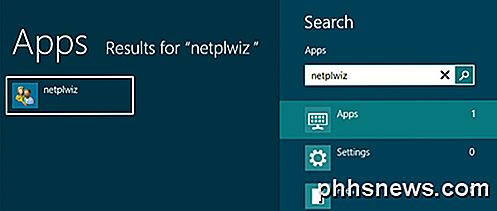
Klik vervolgens op de gebruikersnaam in het onderste venster, dit moet je e-mailadres zijn als je het Microsoft-account gebruikt om in te loggen op je Windows 8 pc.
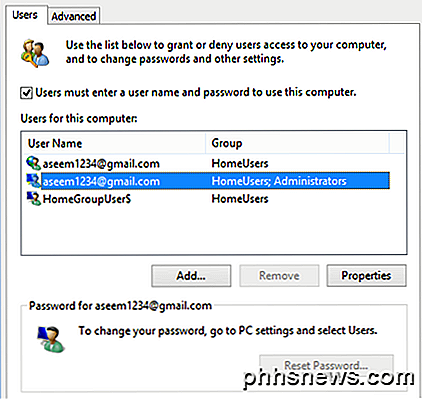
Nu moet je het vinkje verwijderen uit Gebruikers moeten een gebruikersnaam en wachtwoord invoeren om deze computerbox te gebruiken . Nadat u dat hebt gedaan, klikt u op OK en krijgt u een pop-upvenster waarin u wordt gevraagd uw inloggegevens in te voeren.
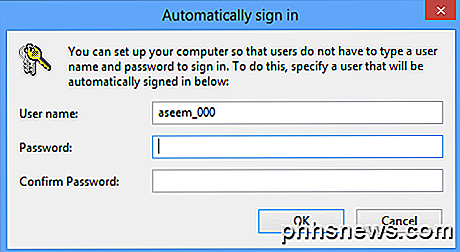
Om een of andere reden gebruikt het een vreemde gebruikersnaam die niet hetzelfde is als je e-mailadres, dus verander het niet. Het moet een interne weergave zijn van uw e-mailadres dat Windows 8 gebruikt om zich aan te melden bij Windows. Typ gewoon je wachtwoord voor het Microsoft-account twee keer in en klik op OK.
Ga nu door en start uw computer opnieuw op en Windows 8 moet automatisch opstarten naar het startscherm zonder het aanmeldingsscherm helemaal te omzeilen.
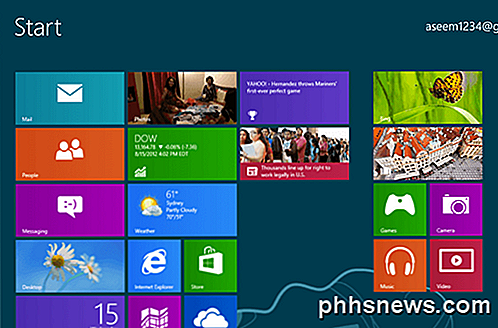
Dat is het! Hopelijk werkte het voor jou. Als je problemen hebt, plaats dan hier een commentaar en ik zal proberen je te helpen. Genieten!

Verborgen tekst snel verwijderen uit een document in Word
Met Word kunt u inhoud in uw document verbergen of afdrukken. Als u het document echter gaat distribueren, kan elke verborgen tekst eenvoudig worden weergegeven en bekeken door de mensen die toegang hebben tot uw document. u kunt verborgen tekst in Word niet "vergrendelen" zodat het kan niet worden bekeken door anderen die toegang hebben tot uw document.

Wat zijn de verschillende soorten IP-adressen van LAN's?
Wanneer u begint met het leren van IP-adressen, kan het in het begin enigszins verwarrend zijn als u weet wat bepaalde adressen zijn en waarom ze doen. Met dat in gedachten helpt de SuperUser Q & A-post een nieuwsgierige lezer om meer te leren over IP-adressen. De Question & Answer-sessie van vandaag komt tot ons dankzij SuperUser - een onderdeel van Stack Exchange, een community-driven groep van Q & A-websites.



